Configurer Windows de manière sécurisée
Qu’il s’agisse d’un vieil ordinateur de 10 ans ou d’un tout nouveau, vous souhaiterez toujours les mises à jour de certaines choses comme celles du pare-feu, de la Protection de l’antivirus, des pilotes, de la Protection de la vie privée, de Windows etc.
Des entreprises dépensent des millions sur la sécurité de leurs systèmes mais pour un utilisateur régulier, adopter quelques mesures suffirait largement pour protéger son ordinateur et les données.
Bien que certaines d’entre elles soient très simples à exécuter, d’autres par contre ne le sont pas ou pourraient même requérir une touche premium (payante). Dans chaque cas, vous devrez vous munir d’astuces rapides à exécuter et requises pour votre situation.
Aujourd’hui, nous avons élaboré une liste de quelques conseils primordiaux (Pro) qui vous permettrait de créer un puissant pare-feu.
Conseil 1 : Toujours mettre à jour votre système et anti-virus
Les mises à jour de logiciels de sécurité peuvent souvent paraitre ennuyantes mais s’avèrent importantes.
En dépit d’ajouter des fonctionnalités supplémentaires, elles couvrent également les failles de sécurité. Cela veut dire que le fournisseur du système d’exploitation ou de logiciels a détecté des vulnérabilités qui donnent une opportunité aux pirates et cybercriminels de compromettre le programme ou même tout l’ordinateur.
Généralement, si une mise à jour est disponible pour votre système d’exploitation, vous recevrez une notification. Vous pouvez choisir de mettre à jour immédiatement ou plus tard.
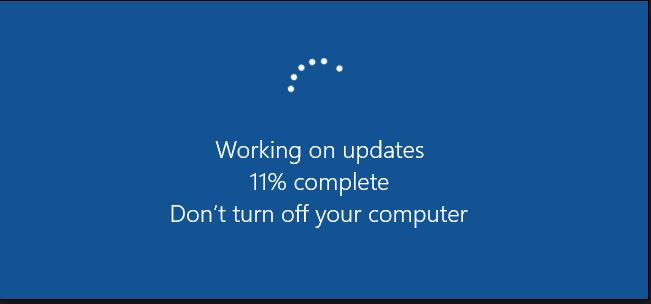
Bien qu’il puisse être gênant d’arrêter ce que vous faites pendant une demi-heure pour qu’une mise à jour se produise, il est souvent préférable de le faire simplement.
Il ne faut pas tout simplement se limiter à mettre à jour votre système d’exploitation car tous les logiciels que vous exécutez sur votre ordinateur pourraient potentiellement présenter des failles.
Lorsque des mises à jour sont disponibles, vous les verrez une fois que vous ouvrirez le logiciel.
Même si les mises à jour sont habituellement de bonnes choses, il faudrait quand même s’en méfier. Parfois, les entreprises fournissant des logiciels offrent des versions pré-release à essayer.
Ces dernières peuvent s’avérer instables et utilisées à vos risques et périls. Même avec des versions stables, vous pouvez attendre un ou deux jours au cas où il y aurait un éventuel bogue. Veillez tout simplement à y retourner quand vous serez prêts.
Les mises à jour peuvent également être fausses. Elles pourraient être utilisées par les pirates informatiques pour vous persuader de cliquer sur un lien ou d’entrer vos détails d’identification.
Vous pouvez éviter de devenir une proie pour ces fausses mises à jour en effectuant de petites recherches sur leurs dernières versions pour voir si l’avertissement que vous recevez est logique.
Sinon, vous pouvez insérer le texte du pop-up qui s’affiche sur un moteur de recherche pour essayer de savoir s’il s’agit d’une arnaque bien connue.
Conseil 2 : Rechercher les courriers de filoutage (Toujours être PRUDENT !)
Être prudent constitue l’une des meilleures choses à faire pour la sécurité de votre ordinateur.
Certes, avec les techniques de piratage de plus en plus sophistiquées, il peut être difficile de déterminer si vous êtes sous attaque ou pas. Il suffit simplement d’un courrier électronique ou d’un lien pour que votre ordinateur soit compromis.
Certains courriers électroniques semblent émanés d’une organisation réputée vous demandant de vous connecter pour une vérification ou ils pourraient s’agir de liens malveillants joints aux courriers.
Assurez-vous de vous munir d’astuces et de réfléchir deux fois avant d’ouvrir ou de cliquer sur n’importe quoi.
Ne vous fiez pas aux filtreurs anti-courriers indésirables pour toujours attraper les courriers incomplets car les criminels essaient constamment de déjouer ces paramètres.

Conseil 3 : Activer un Pare-Feu
Un pare-feu agit comme une barrière entre votre ordinateur ou votre réseau et internet.
Il ferme efficacement les ports de l'ordinateur empêchant la communication avec votre appareil. Il protège votre ordinateur en empêchant les menaces d'entrer dans le système et de se répandre entre les périphériques. Le pare-feu peut également aider à empêcher la perte de vos données sur votre ordinateur.
Si les ports de votre ordinateur sont ouverts, tout ce qui y passe peut être traité.C’est grave s’il s’agit d’un programme malveillant envoyé par un pirate informatique.
Bien qu'il soit possible de fermer les ports manuellement, le pare-feu agit comme une simple défense pour les fermer tous. Le pare-feu ouvrira les ports uniquement aux applications approuvées et aux périphériques externes en cas de besoin.
Si votre système d’exploitation est doté d’un pare-feu (Windows XP et autres versions ultérieures), vous pouvez simplement activer le pare-feu intégré. Sous Windows, vous pouvez le trouver dans Panneau de configuration > Système et sécurité.
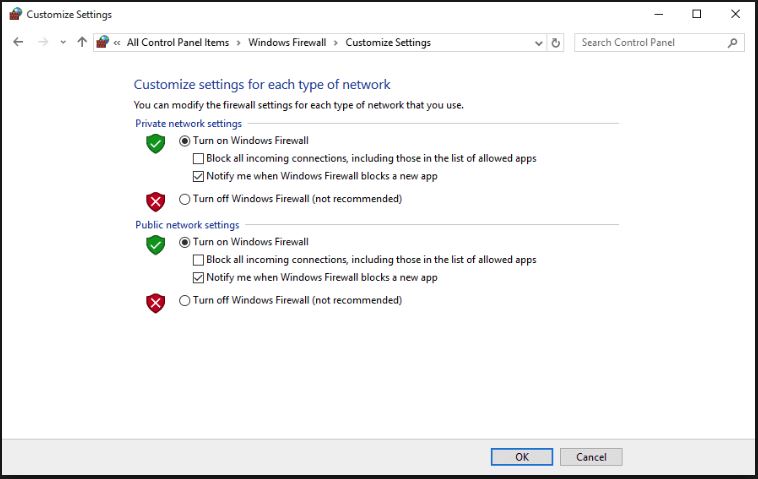
Vous pouvez choisir d'installer un pare-feu supplémentaire en tant que couche supplémentaire de défense. Les logiciels antivirus sont souvent dotés d’un pare-feu intégré et les plus recommandés sont Malware Crusher et ITL Total Security.
Conseil 4 : Définir les paramètres de votre navigateur
La plupart des navigateurs présentent des options qui vous permettent d’ajuster le niveau de confidentialité et de sécurité lorsque vous naviguez.
Ceux-ci peuvent aider à réduire le risque d'infection par des logiciels malveillants sur votre ordinateur et d'attaque de pirates.
Certains navigateurs vous permettent même de dire aux sites Web de ne pas traquer vos activités en bloquant les cookies.
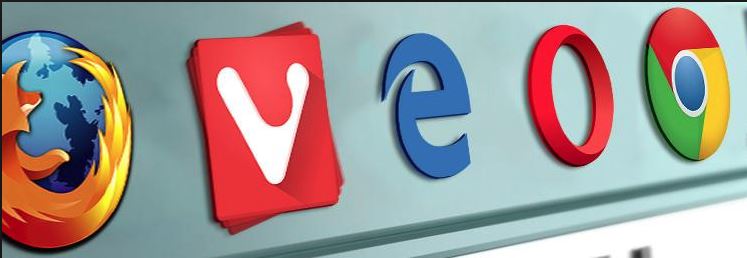
Cependant, de nombreuses options sont désactivées par défaut. Vous pouvez donc être exposés involontairement bien plus que nécessaire, chaque fois que vous naviguez.
Heureusement, il ne faut que quelques minutes pour accéder aux paramètres de votre navigateur et procéder aux modifications nécessaires.
Chrome, Firefox, Safari et Edge fournissent tous des instructions détaillées pour vous aider. Lorsque vous utilisez ces navigateurs, vous pouvez ajouter une couche de protection supplémentaire en installant un bloqueur d’annonces ou installer ITL Total Security mentionné à l'étape précédente.
Concernant les navigateurs, vous devrez choisir les vôtres prudemment. Ceux mentionnés ci-dessus sont fiables mais puisque des mises à jour et corrections se produisent fréquemment, vous ne pouvez jamais savoir quand une nouvelle faille apparaitra et quelle serait sa taille.
Conseil 5 : Installer un anti-virus et un logiciel anti-malware
Toute machine connectée à internet est intrinsèquement vulnérable aux virus et autres menaces y compris aux attaques des logiciels malveillants, des rançongiciels et des chevaux de Troie.
Un anti-virus ne constitue pas une option complètement infaillible mais peut beaucoup aider.
Il existe des options gratuites mais très limitées, en plus du fait que les programmes payants ne vous coûteront vraiment pas beaucoup.
Malware Crusher constitue en ce sens une option populaire que nous vous recommandons.
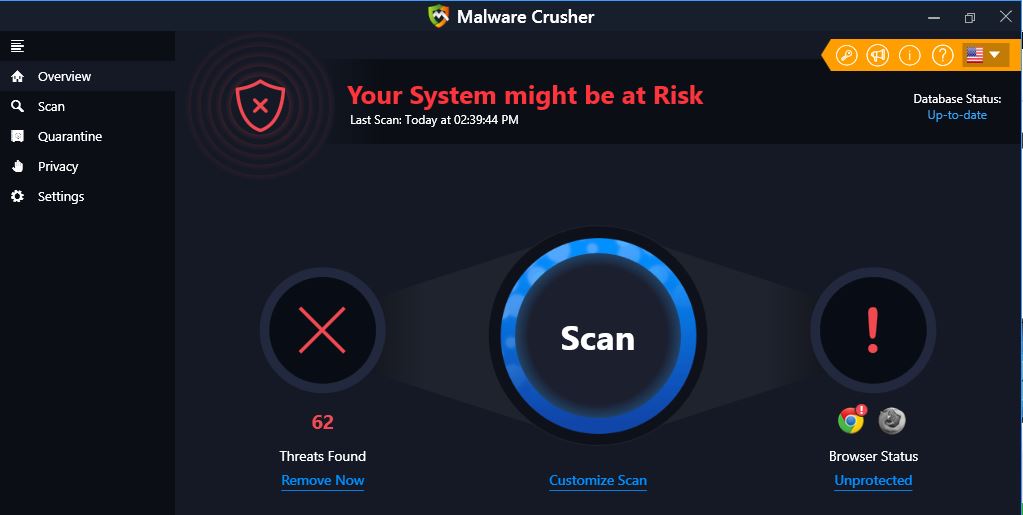
Les logiciels malveillants tels que les spyware (logiciels espions) sont spécifiquement conçus pour infecter secrètement les ordinateurs.
Ils se cachent dans les fichiers du système pour rassembler des informations et les envoyer à leurs propres développeurs.
Les informations recueillies sont de nature sensible car elles peuvent être des détails d’identification ou ceux bancaires des utilisateurs.
D’autres catégories de logiciels malveillants dont vous pourrez faire face sont les logiciels publicitaires généralement appelés Adware, les chevaux de Troie et les enregistreurs de frappe (keyloggers).
Conseil 6 : Utiliser un Réseau Privé Virtuel (VPN)
Un Réseau Privé Virtuel (VPN) est un excellent moyen pour intensifier la sécurité de votre système, spécialement lorsque vous surfez sur internet.
Pendant que vous utilisez un VPN, tout votre trafic internet est crypté et mis en tunnel via un serveur intermédiaire situé dans un emplacement distinct.
Cela masque votre adresse IP et la remplace par une autre de sorte que votre fournisseur de services Internet ne puisse plus surveiller votre activité.
De plus, vous pouvez généralement choisir l’emplacement du serveur en fonction de vos besoins, par exemple, obtenir les vitesses les plus rapides ou débloquer du contenu géographiquement verrouillé.
Un VPN peut également vous aider à naviguer en toute sécurité lorsque vous utilisez des réseaux WIFI ouverts et accédez à du matériel censuré.
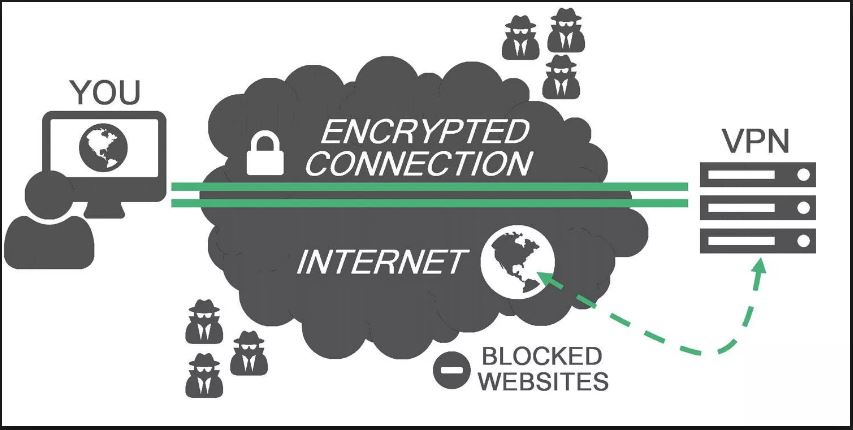
En ce qui concerne le choix d'un fournisseur, certaines offres gratuites sont disponibles, mais les tarifs mensuels des services payants peuvent être assez bas, même à 3 USD par mois.
Ceux gratuits ont généralement des fonctionnalités limitées mais peuvent être utiles pour avoir une idée de ce qui est disponible.
Certaines options payantes comportent des périodes d'essai gratuites pour le service complet et la plupart d’entre elles aussi offrent des périodes de garantie de remboursement généreuses.
Peu importe ce que vous stockez sur votre ordinateur, il est simplement prudent de protéger son contenu contre les criminels et les fouineurs.
Bien que rien ne soit jamais complètement sécurisé, les étapes ci-dessus fourniront à la plupart des personnes une protection suffisante et protégeront leurs données.

Conseil 7 : Faire une Sauvegarde
Il s’agit de l’une des meilleures techniques adoptées pour protéger vos données des attaques de logiciels malveillants sur votre système.
Suivez toujours la procédure de sauvegarde en deux étapes : l’une est hors ligne et l’autre en ligne sur le cloud.
Créer une sauvegarde hors ligne
Votre plan de récupération doit comporter une sauvegarde complète de votre système et de vos données pour rester en mode hors connexion à l'aide d'un disque dur externe ou d'un réseau local (stockage connecté au réseau (NAS)).
Cette sauvegarde garantit la sécurité des données lorsque le système est compromis dans certaines circonstances.
Après avoir créé une sauvegarde, il faut toujours déconnecter le disque dur externe et le stocker dans un endroit sûr, ou déconnecter l’emplacement du réseau où vous stockez la sauvegarde car si le disque dur est toujours connecté et accessible, il serait beaucoup plus facile pour un logiciel malveillant d’infecter les fichiers.

Alternativement, si vous n'avez pas beaucoup de fichiers, vous pouvez simplement faire des copies régulières de vos documents sur une clé USB.
Si vous êtes un utilisateur à domicile et que les fichiers ne changent pas très souvent, vous devez prendre l’habitude de créer une sauvegarde une fois par semaine.
Par contre, si vous traitez avec des fichiers d’entreprise, vous devriez effectuer des sauvegardes au moins une ou deux fois par jour.
Sauvegarde en ligne
Il existe de nombreuses façons de faire des sauvegardes en ligne. OneDrive est un exemple courant de sauvegarde en ligne, mais cette solution ne doit être envisagée que pour protéger vos données contre les pannes matérielles, le vol ou les accidents naturels.
Si votre appareil est infecté par un rançongiciel ou un autre type de logiciel malveillant, OneDrive synchronisera probablement les modifications, ce qui rendra inutilisables les fichiers stockés dans le cloud.
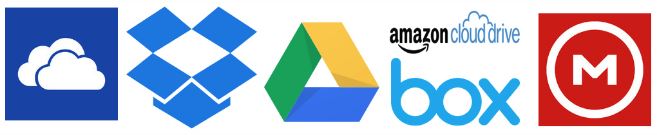
Vous pouvez créer une sauvegarde complète comme vous le feriez normalement, puis télécharger le package sur un service de stockage Cloud payant ou gratuit, tel qu'Amazon Drive, Google Drive, etc.
Conseils pour empêcher tout virus ou logiciel malveillant d’infecter votre système :
- Activez votre Bloqueur d’Annonces : l’affichage de pop-ups intempestives et de publicités sur les sites Web constituent la tactique la plus facile à adopter par les cybercriminels ou les développeurs pour propager des programmes malveillants. Donc, évitez de cliquer sur des sites non fiables, des offres etc. et installez un puissant Bloqueur d’Annonces pour Chrome, Mozilla, and Internet Explorer.
- Mettre à jour Windows : Pour éviter de telles infections, nous vous recommandons de toujours mettre à jour votre système via la mise à jour automatique de Windows. En faisant cela, votre appareil sera sans virus. Selon le sondage, les versions obsolètes ou anciennes du système d'exploitation Windows constituent des cibles faciles.
- Programme d’installation tiers : Essayez d’éviter les sites Web de téléchargement gratuit car ils installent habituellement un ensemble de logiciels avec n’importe quel programme d’installation ou fichier de raccord.
- Une Sauvegarde régulière : Une sauvegarde régulière et périodique vous aide à protéger vos données si le système est infecté par un virus ou toute autre infection. Cependant, sauvegardez toujours les fichiers importants régulièrement sur un lecteur cloud ou un disque dur externe.
-
Toujours avoir un Antivirus : il vaut mieux prévenir que guérir. Nous vous recommandons d’installer un antivirus comme ITL Total Security
ou un puissant Outil de suppression de logiciels malveillants
comme l’ Outil de suppression gratuit de virus pour vous débarrasser de toute menace.
